10 parasta pikanäppäintä Windows 10:ssä ja niiden käyttö

Tutustu Windows 10:n 10 suosituimpaan pikanäppäimeen ja siihen, miten voit hyödyntää niitä tehokkaasti töissä, koulussa ja muissa asioissa.
Duplicate Images on ongelma, jonka kaikki Android-älypuhelinten käyttäjät kohtaavat ottaessaan valokuvia lennossa. Nämä päällekkäiset valokuvat eivät vain vie tilaa galleriassasi, vaan tekevät siitä myös järjestäytymättömän, koska et voi katsella kuviesi diaesitystä järjestyksessä. Tämä myös lataa älypuhelimesi tallennustilaa tarkoilla kopioilla ja melkein identtisillä samanlaisilla kuvilla. Tämä viesti näyttää, kuinka voit löytää samanlaisia kuvia Android-laitteestasi käyttämällä kopioiden valokuvien puhdistusohjelmaa, joka tunnetaan nimellä Duplicate Photos Fixer Pro .
Duplicate Photos Fixer Pro: perusvaatimukset ja tekniset tiedot
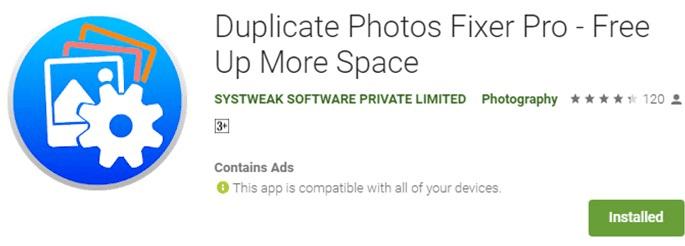
| Nimi | Duplicate Photos Fixer Pro |
|---|---|
| Vaatii Androidin | 4.1 ja uudemmat |
| Koko | 13 Mt |
| Nykyinen versio | 6.2.8.29 |
| Viimeisin päivitys | 29. syyskuuta 2021 |
| Kehittäjä | Systweak ohjelmisto |
| Lataa linkki | Google Play Kauppa |
| Kustannus | $0, sisältää mainoksia |
Kuinka käyttää Duplicate Photos Fixer Prota identtisten kuvien löytämiseen Androidissa?
Tämä kopioiden valokuvien puhdistussovellus on uskomattoman käyttäjäystävällinen ja kuka tahansa voi käyttää sitä ilman koulutusta tai apua vastaavien kuvien löytämiseen. Tässä on ohjeita tämän samankaltaisen kuvahakutyökalun käyttämiseen avuksesi:
Vaihe 1 : Siirry Google Play Kauppaan ja lataa Duplicate Photos Fixer Pro tai napsauta alla olevaa kuvaketta:
Vaihe 2 : Suorita sovellus napauttamalla pikakuvaketta, ja sinulle annetaan kolme vaihtoehtoa, joista voit valita: Full Scan, Camera Images Scan ja valitse lopuksi vain tietty kansio.
Vaihe 3 : Valitse Full System Scan, jos haluat poistaa kopiot ja valokuvat, jotka ovat lähes identtisiä ja vapauttaa tilaa laitteeltasi.
Vaihe 4 : Kun samanlainen kuvanhakuprosessi on suoritettu, tuloksissa pitäisi nähdä useita ryhmiä, joissa on vähintään kaksi päällekkäistä ja samanlaista valokuvaa.
Vaihe 5 : Automaattinen merkintä olisi käytetty kaikissa valokuvissa paitsi alkuperäisessä. Voit poistaa päällekkäiset/samankaltaiset valokuvat napsauttamalla Roskakori-kuvaketta näytön oikeassa alakulmassa.
Huomautus : Voit myös napsauttaa Aseta valokuvien samankaltaisuustaso sovelluksen päänäytössä muuttaaksesi skannausasetuksia, jos et ole tyytyväinen oletusarvoisiin samankaltaisten kuvien hakutuloksiin.
Duplicate Photos Fixer Pro: Upea sovellus Android-laitteille
Duplicate Photos Fixer Pro on fantastinen kopioiden valokuvien puhdistaja, joka auttaa sinua löytämään tarkat kaksoiskappaleet ja vastaavat valokuvat ja vapauttaa samalla tilaa laitteessasi, jotta voit tallentaa enemmän valokuvia. Seuraavassa on joitain tästä parhaista kopioiden valokuvien poistoaineista, lukuun ottamatta samankaltaisten kuvien etsimistä:
Parantaa valokuvagalleriaa
On erittäin tärkeää, että sinulla on hyvin järjestetty kuvagalleria, jotta voit nauttia jokaisesta hetkestä ilman, että sinun tarvitsee käydä läpi kopioita tai vastaavia kuvia.
Yksinkertainen käyttää
Tämä sovellus tarjoaa käyttäjäystävällisen käyttöliittymän, joka on nopea ja helppokäyttöinen samanlaisen kuvahaun suorittamiseen.
Tallennustila on palautettu
Duplicate Photos Fixer Pro skannaa koko laitteesi ja poistaa kaikki päällekkäiset valokuvat, jolloin voit vapauttaa niin paljon tallennustilaa kuin mahdollista.
Tarkat tulokset
Päällekkäiset valokuvat on järjestetty luokkiin niiden samankaltaisuusasteen perusteella, joten käyttäjien on helppo tarkastella ja poistaa niitä.
Tulevaisuuden algoritmi
Toinen tärkeä ominaisuus tässä parhaan kopioiden poistotyökalussa on, että valokuvia verrataan metatietojen ja muiden meille tuntemattomien ominaisuuksien, kuten vertailukelpoisten pikselien, perusteella erittäin vahvan algoritmin toteutuksen ansiosta.
Viimeinen sana päällekkäisten valokuvien kiinnittimen käyttämisestä identtisten kuvien löytämiseen Androidista?
Päällekkäiset kuvat ovat aina näyttäneet olevan vaikea ratkaista manuaalisesti. Kuitenkin käyttämällä kopioiden valokuvien puhdistustyökalua, kuten Duplicate Photos Fixer Pro, et löydä vain tarkat kaksoiskappaleet, vaan voit myös löytää samanlaisia ja melkein identtisiä kuvia ja poistaa ne Android-älypuhelimesta. Yksi ominaisuuksista on, että tämä sovellus on vapaasti käytettävissä rajoitetun ajan, mikä on lisäetu käyttäjille ja tekee siitä parhaan kopioiden poistolaitteen.
Seuraa meitä sosiaalisessa mediassa – Facebookissa , Instagramissa ja YouTubessa . Kerro meille, jos sinulla on kysyttävää tai suosituksia alla olevalla kommenttialueella. Vastaamme mielellämme ratkaisulla. Julkaisemme säännöllisesti teknisiä vinkkejä ja temppuja sekä ratkaisuja usein esiintyviin ongelmiin.
Tutustu Windows 10:n 10 suosituimpaan pikanäppäimeen ja siihen, miten voit hyödyntää niitä tehokkaasti töissä, koulussa ja muissa asioissa.
Opas BitLockerin käyttöön, Windows 10:n tehokkaaseen salausominaisuuteen. Ota BitLocker käyttöön ja suojaa tiedostosi helposti.
Opas Microsoft Edge -selaushistorian tarkastelemiseen ja poistamiseen Windows 10:ssä. Saat hyödyllisiä vinkkejä ja ohjeita.
Katso, kuinka voit pitää salasanasi Microsoft Edgessä hallinnassa ja estää selainta tallentamasta tulevia salasanoja.
Kuinka eristää tekstin muotoilua Discordissa? Tässä on opas, joka kertoo, kuinka Discord-teksti värjätään, lihavoidaan, kursivoitu ja yliviivataan.
Tässä viestissä käsittelemme yksityiskohtaisen oppaan, joka auttaa sinua selvittämään "Mikä tietokone minulla on?" ja niiden tärkeimmät tekniset tiedot sekä mallin nimen.
Palauta viimeinen istunto helposti Microsoft Edgessä, Google Chromessa, Mozilla Firefoxissa ja Internet Explorerissa. Tämä temppu on kätevä, kun suljet vahingossa minkä tahansa välilehden selaimessa.
Jos haluat saada Boogie Down Emoten Fortnitessa ilmaiseksi, sinun on otettava käyttöön ylimääräinen suojakerros, eli 2F-todennus. Lue tämä saadaksesi tietää, miten se tehdään!
Windows 10 tarjoaa useita mukautusvaihtoehtoja hiirelle, joten voit joustaa, miten kohdistin toimii. Tässä oppaassa opastamme sinut läpi käytettävissä olevat asetukset ja niiden vaikutuksen.
Saatko "Toiminto estetty Instagramissa" -virheen? Katso tämä vaihe vaiheelta opas poistaaksesi tämän toiminnon, joka on estetty Instagramissa muutamalla yksinkertaisella temppulla!







